watchOS 9 の Apple Watch でボイスメモを録音および再生する方法
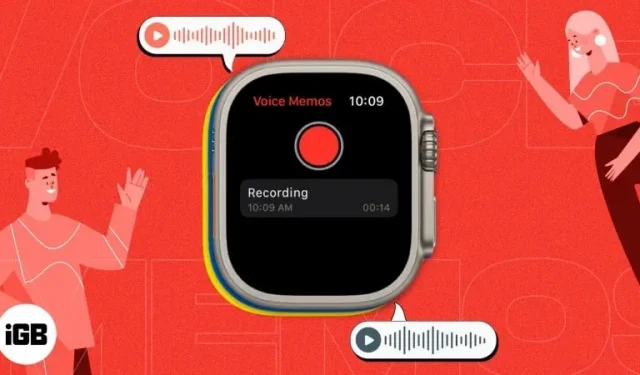
重要なアイデアを記録しておく必要がある多忙なプロフェッショナルでも、インスピレーションの瞬間を記録したいと考えている人でも、Apple Watch のボイスメモ機能は、整理整頓と生産性の維持に役立ちます。
さらに、手首を使って簡単にアクセスできるという事実と組み合わせると、この機能の価値は飛躍的に高まります。それでは、watchOS 9 の Apple Watch でボイスメモを録音および再生する方法を見てみましょう。
Apple Watchでボイスメモを録音する方法
- Apple Watchのデジタルクラウン(丸い文字盤)を押します。
- ボイスメモを見つけて起動します。
- 赤いボタン ? を押して録音を開始します。
- 停止ボタン ? を押して録音を終了します。
Apple Watch は、録音したボイスメモを、同じ Apple ID を使用する Mac、iPhone、または iPad に即座に同期します。これにより、メモを簡単に表示でき、メモの追跡と管理が簡単になります。
Apple Watchでボイスメモを聞く方法
- ボイスメモアプリを開きます。
- 必要なエントリをクリックします。
- 「再生」ボタンをクリックします。
Apple Watch でボイスメモを聞くには 2 つのオプションがあります。最初のオプションは内蔵スピーカーを使用することです。これは便利ですが、必ずしも最良の選択であるとは限りません。
あるいは、最高の音質を提供する AirPods を使用することもできます。ただし、AirPods が Apple Watch に接続され、ペアリングされていることを確認してください。
Siri を使用して Apple Watch にボイスメモを録音する
Apple のスマート アシスタントである Siri を使用して、Apple Watch のボイスメモを支援できます。これを行うには、Apple Watch で Siri を有効にしてください。これを確認したら、「Hey Siri」と話しかけて Siri を起動し、「ボイスメモを開いて」と話しかけてアプリを起動するように依頼できます。
よくある質問
Apple Watch でボイスメモ アプリが見つからない場合は、ペアリングした iPhone から知らずのうちにボイスメモ アプリを削除した可能性があります。そのため、App Store にアクセスして iPhone にボイスメモ アプリをダウンロードし、Apple Watch で利用できるようにします。
現時点ではこれについてAppleからの公式発表はありませんが、デバイスのメモリが完全になくなるまで録画を続けることができるようです。ただし、いつでも Apple Watch の追加ストレージを解放して、さらに数分間録画することができます。
さらに、既存のエントリの名前を簡単に編集することもできます。エントリに移動し、3 点アイコンをタップ→名前を変更→新しい名前を入力→[完了]を選択するだけです。
Apple Watch からボイスメモを削除するのは非常に簡単です。ボイスメモを起動→削除するエントリを選択→三点アイコンをタップ→削除を選択します。
レコーディングの経験はどうですか?
ボイスメモ機能は非常に便利ですが、ウェアラブルと組み合わせて使用するとさらに価値が高まります。Apple Watch でボイスメモを使用する際の混乱はすべて解決されたと思います。



コメントを残す